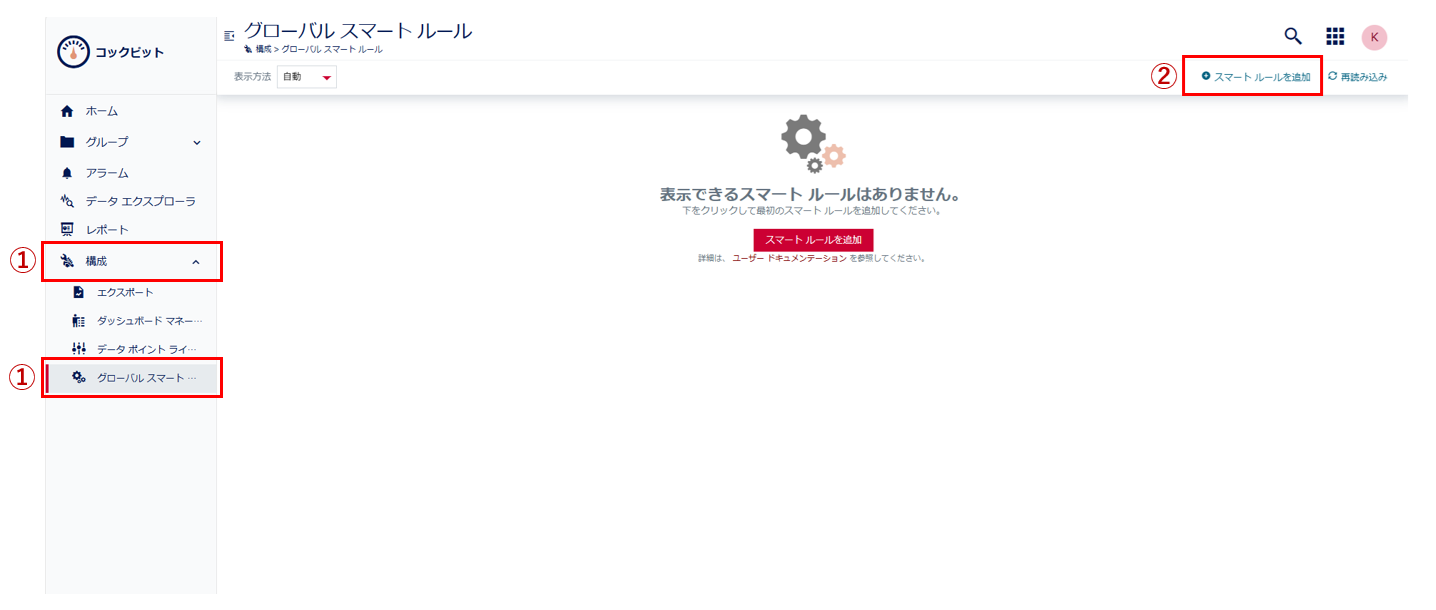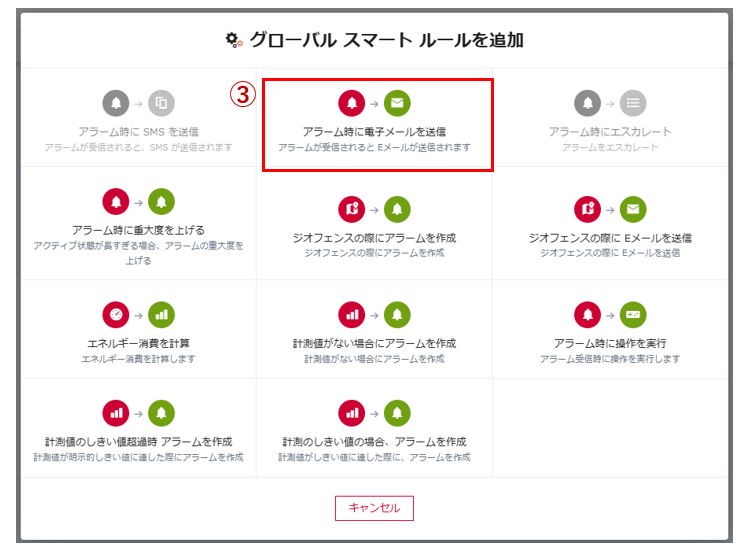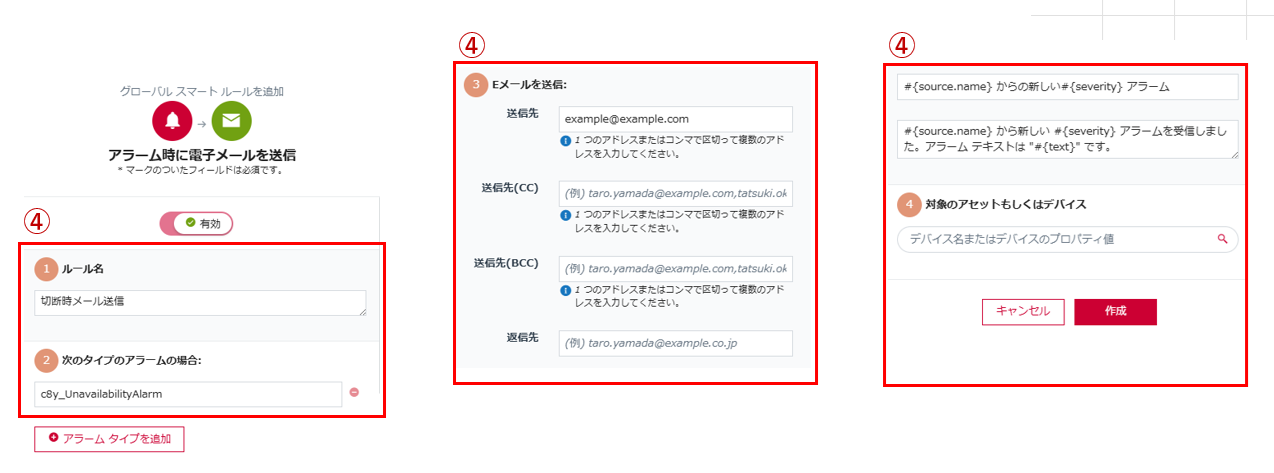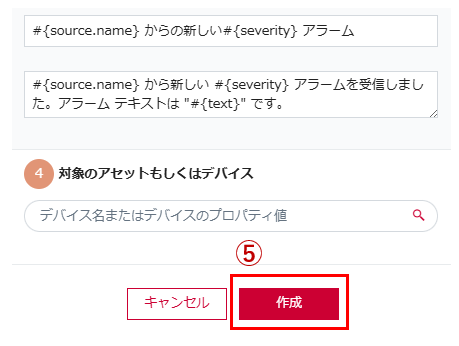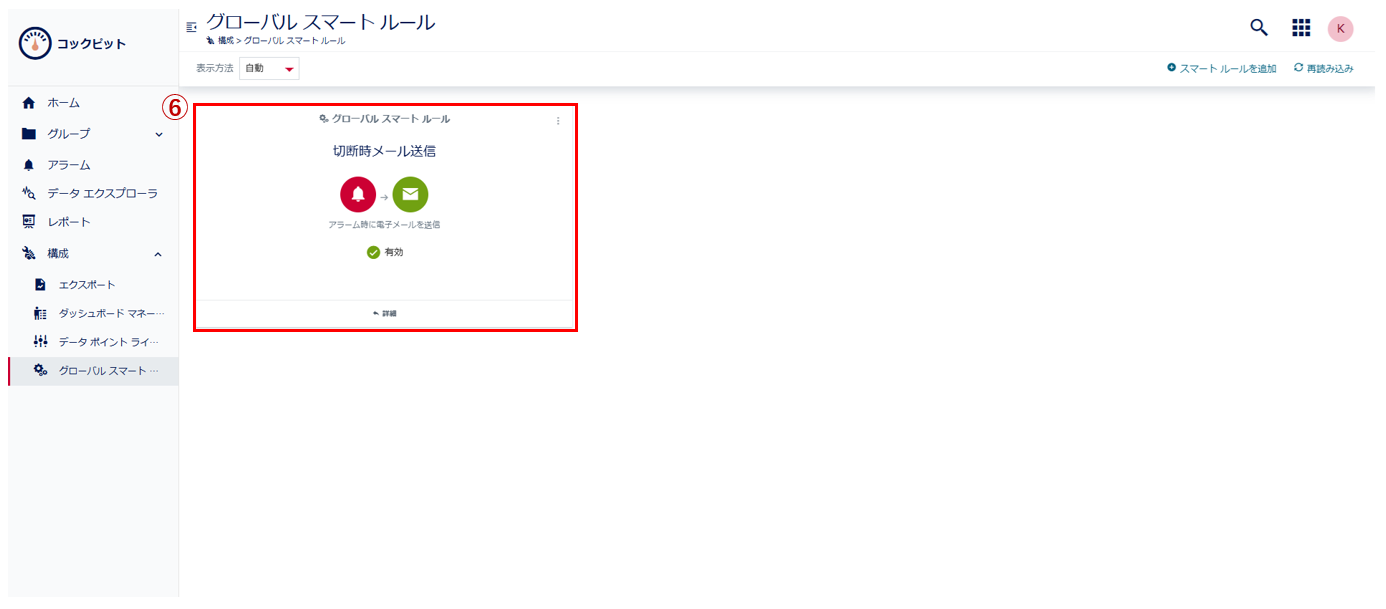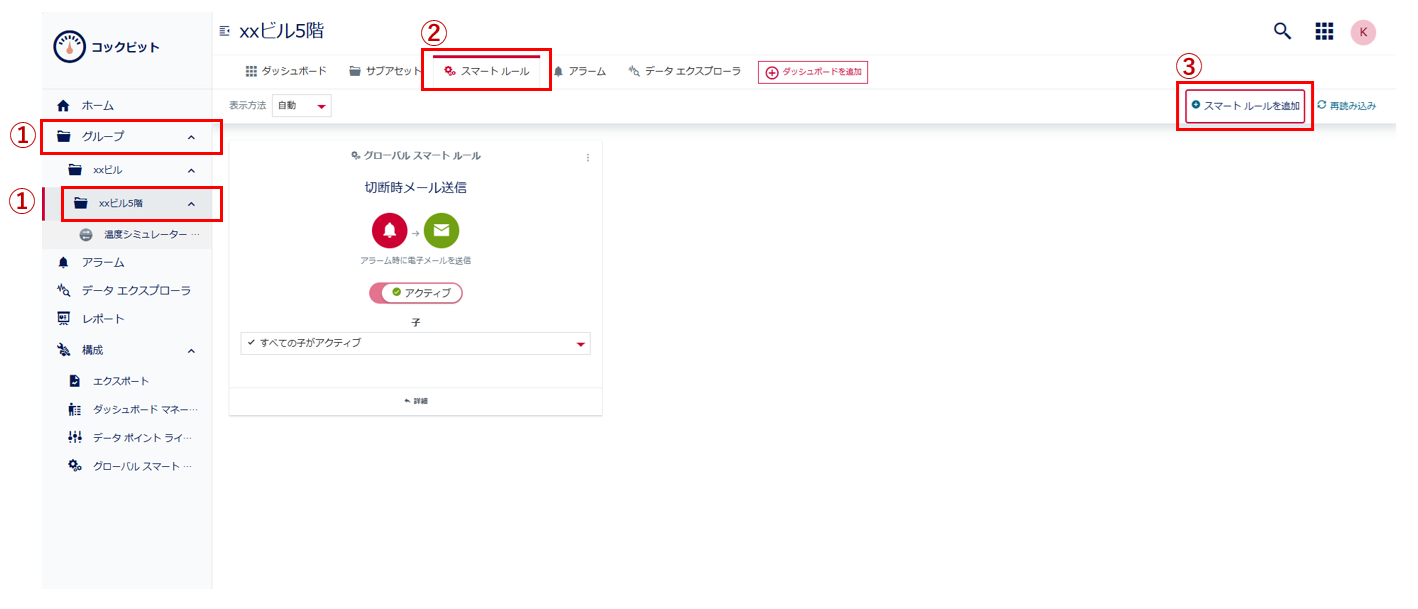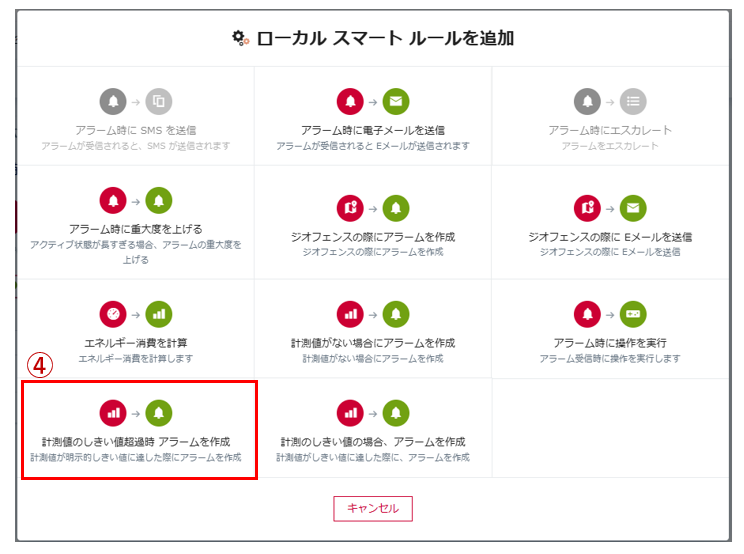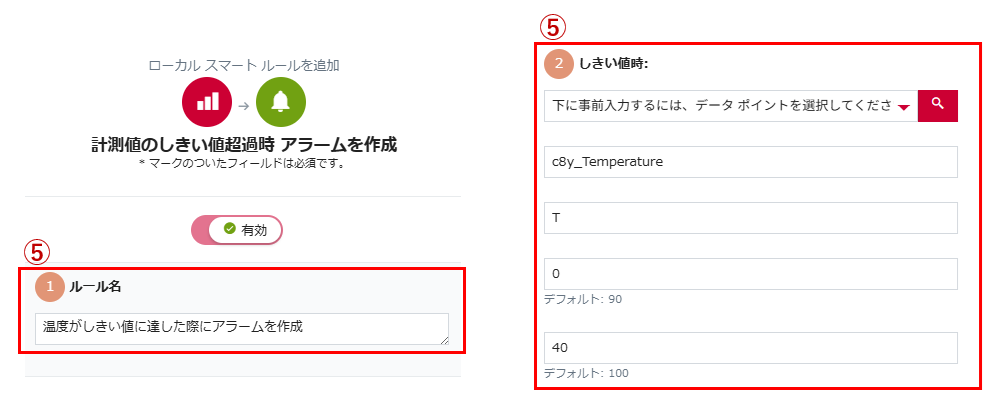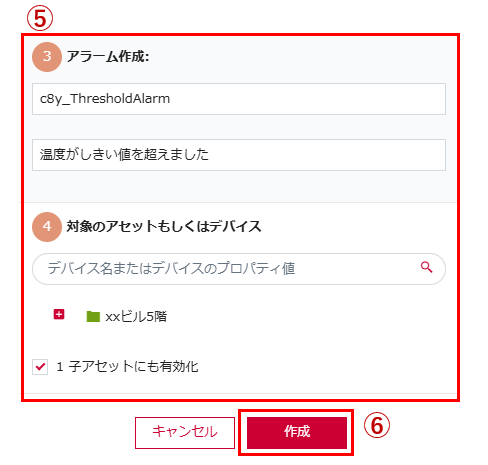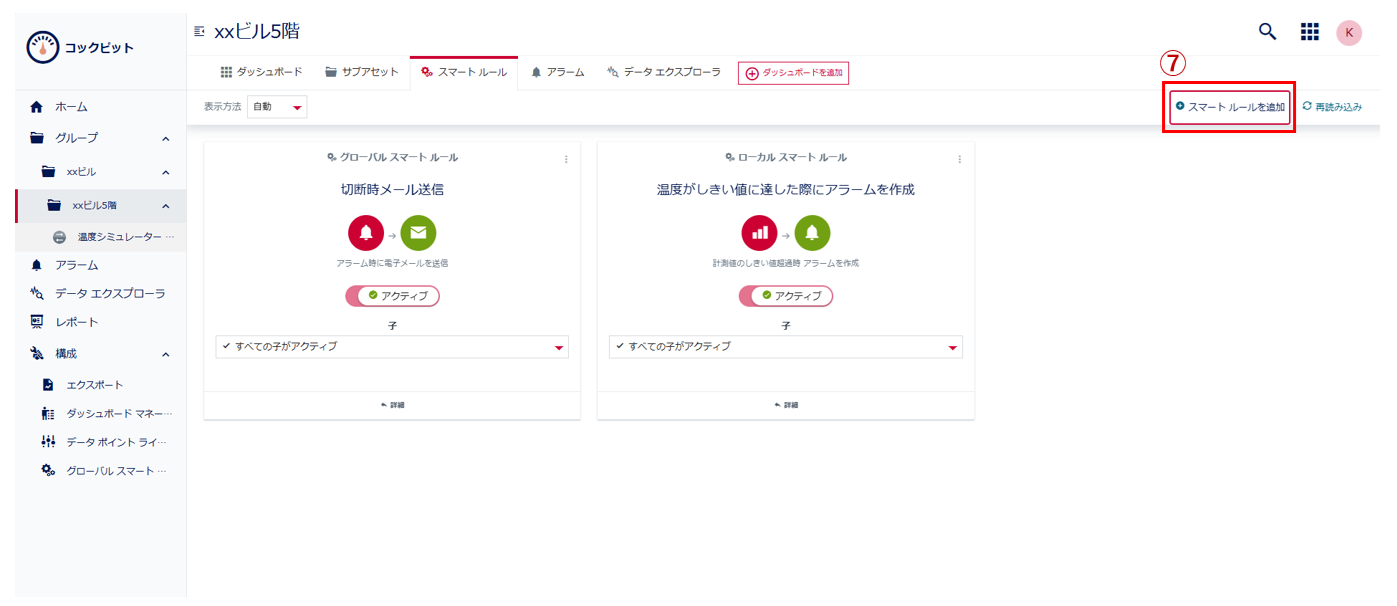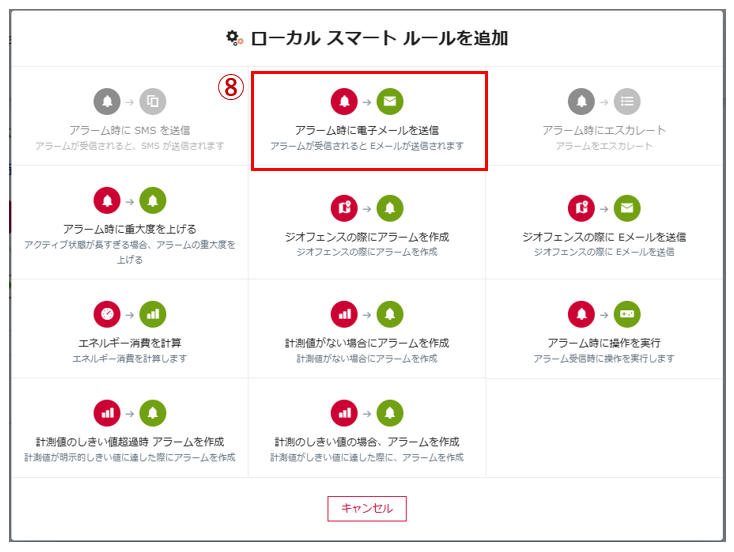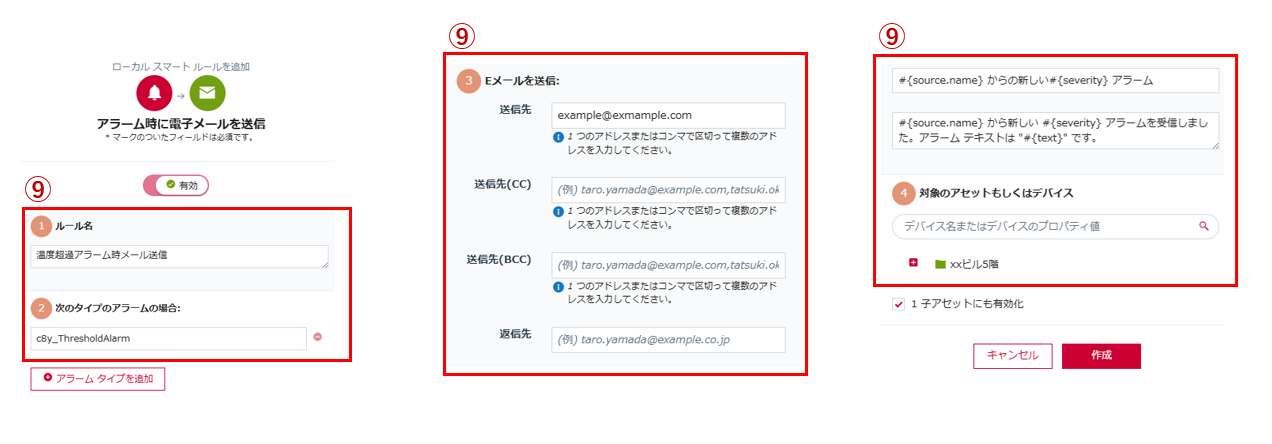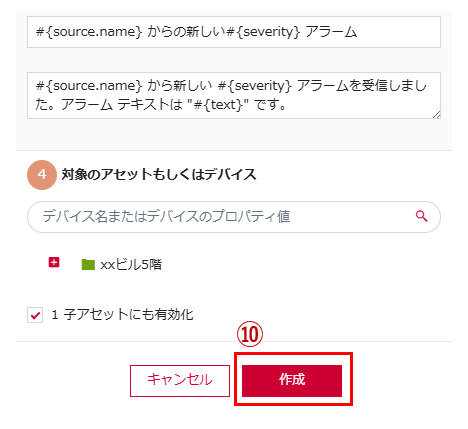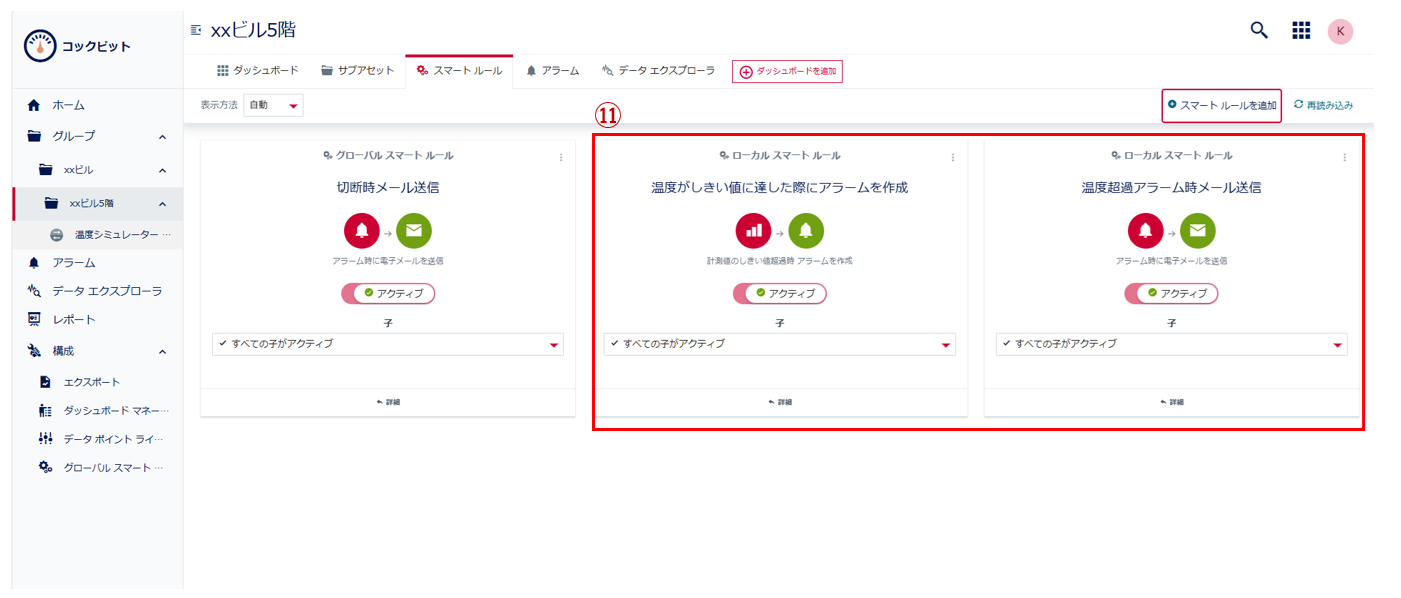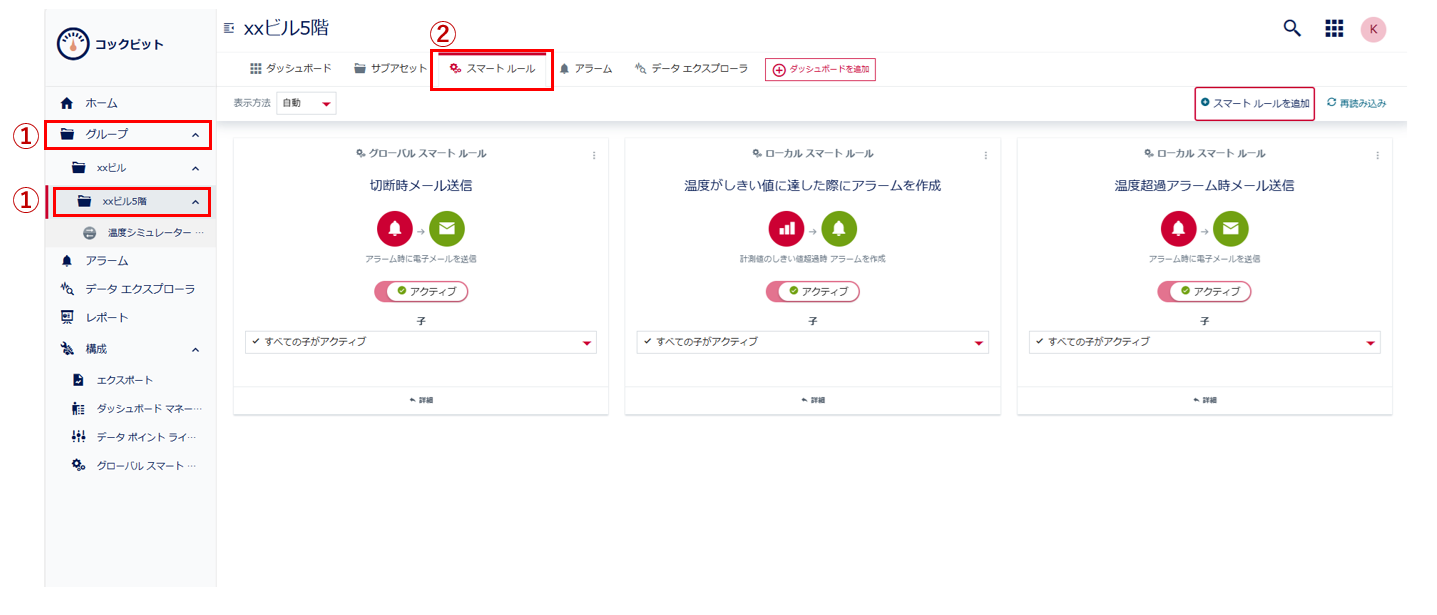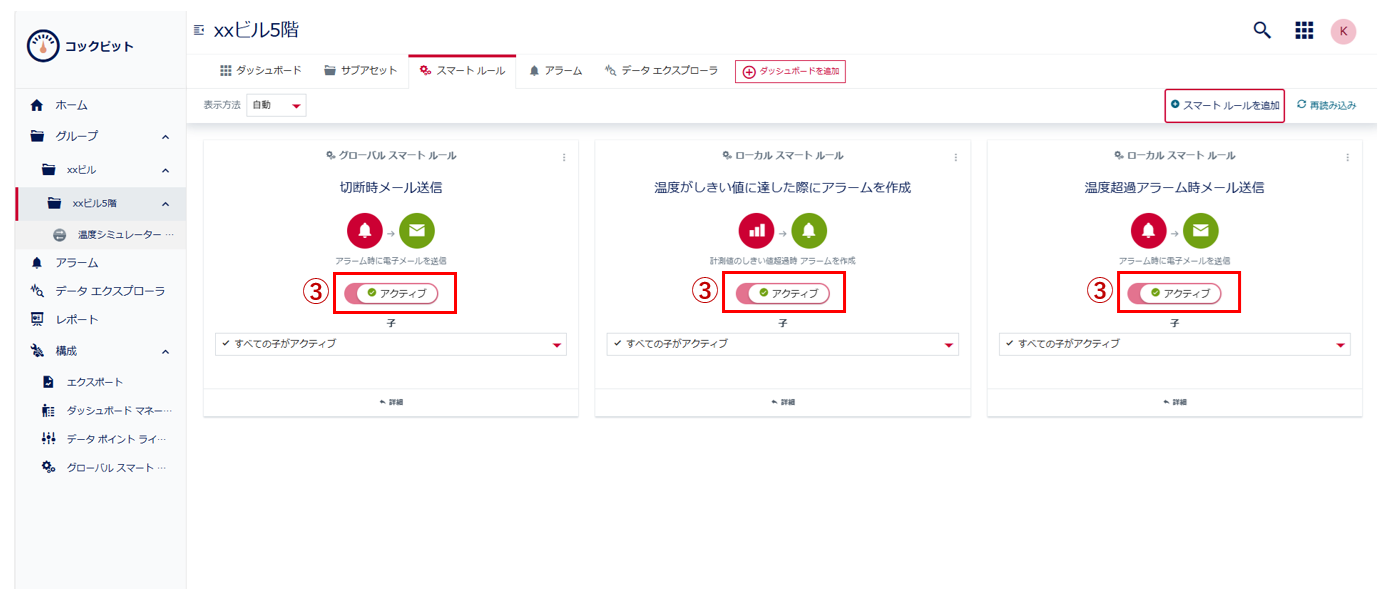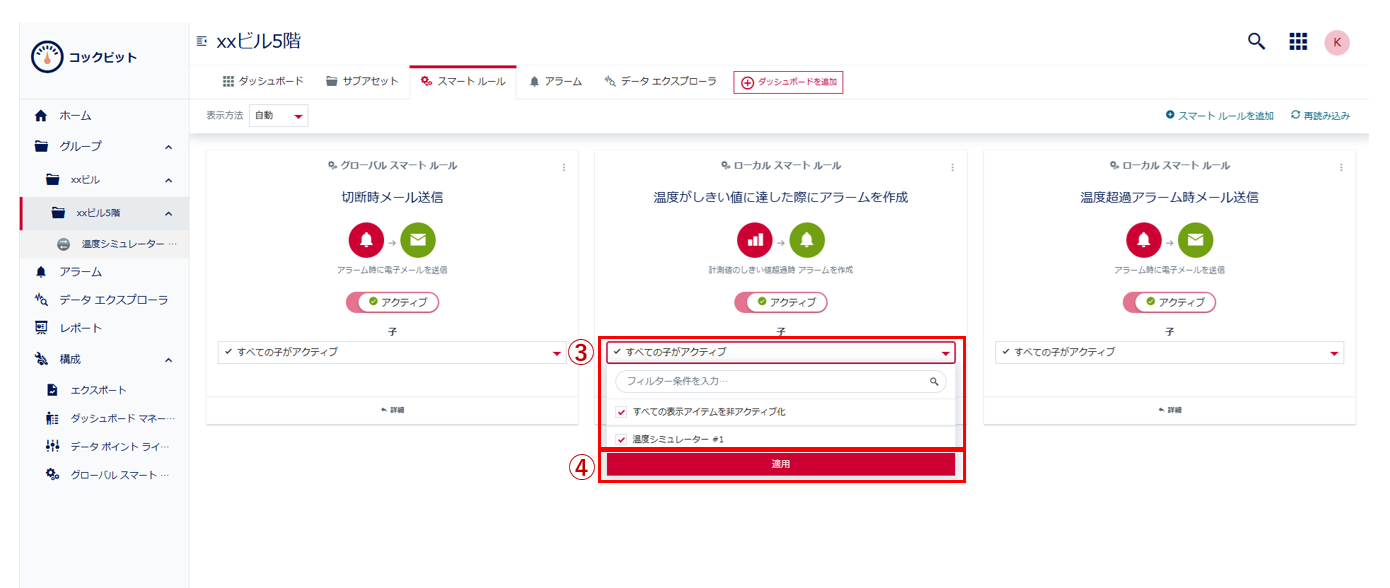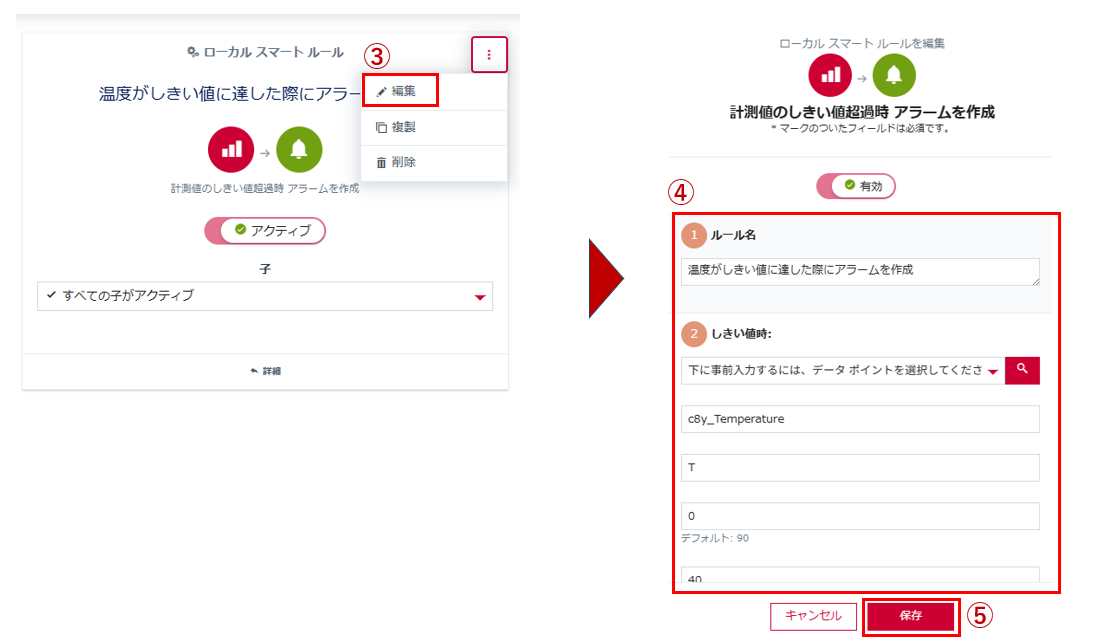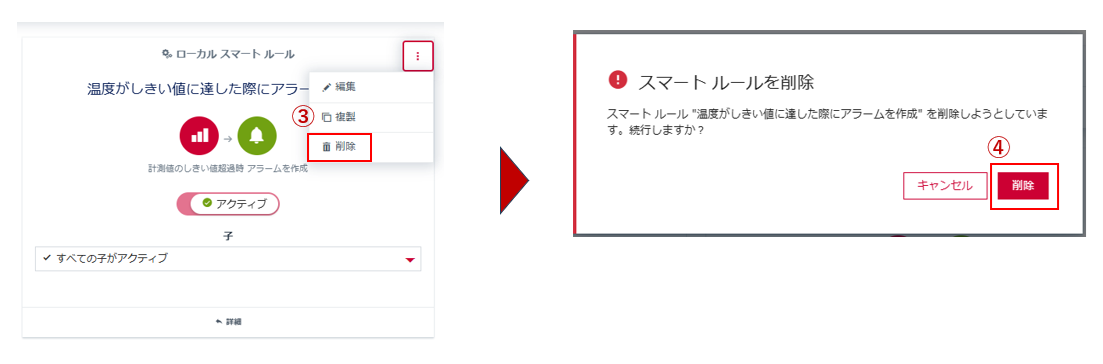12. スマートルール利用¶
12.1. グローバルスマートルールを作成する¶
画面右上のアプリケーションスイッチャ>「コックピット」を押下し、コックピット管理画面に移動します。そして、ナビメニューから「構成」>「グローバル スマート ルール」を 押下します。
画面右上の「スマート ルールを追加」を押下します。
作成したいスマートルールのテンプレートを選択します。ここでは「デバイスの接続が途切れたアラームを検知し、Eメールを送信」する例を取り上げます。テンプレート一覧より「アラーム時 Eメールを送信」を選択します。
スマートルールの設定を入力します。
ルール名: 任意のルール名を入力します。次のタイプのアラームの場合: ここではデバイス切断時に発報されるアラートタイプである「c8y_UnavailabilityAlarm」を入力します。Eメールを送信: メールの送信先アドレスおよび件名、本文を入力します。対象のアセットもしくはデバイス: このスマートルールを有効にするアセットまたはデバイスを選択します。後から個別に有効/無効を変更することも可能です。
注釈
一つのアセット/デバイスと、その一階層下のアセット/デバイスまでを検出対象として選択できます。 ここで選択しなかったアセット/デバイスについても、後から個別に有効/無効を変更することも可能です。
注釈
この例のように、メールタイトルや本文に#{○○}の形でデバイス名などの情報を動的に埋め込むことが可能です。 表示できる情報の一覧は Webサイトのユーザーガイド をご参照ください。
「作成」ボタンを押下します。
スマートルール一覧に作成したスマートルールが表示されればスマートルール作成は完了です。
12.2. ローカルスマートルールを作成する¶
「コックピット」アプリケーションのナビメニューから「グループ」を押下し、スマートルールを作成したいアセットまたはデバイスを選択します。
タブから「スマートルール」を押下します。
画面右上の「スマートルールを追加」を押下します。
作成したいスマートルールのテンプレートを選択します。ここでは「計測値がしきい値を超えたらアラームを作成し、Eメールを送信」する例を取り上げます。テンプレート一覧より「計測値のしきい値超過時 アラームを作成」を選択します。
スマートルールの設定を入力します。
ルール名: 任意のルール名を入力します。しきい値時: 検知対象の計測値のフラグメント名、シリーズ名としきい値を指定します。ここでは、温度を表す「c8y_Temperature」「T」、しきい値として最小「0」、最大「40」を指定します。(=0~40℃の範囲から外れたらアラートを作成する)アラーム作成: 作成するアラームのタイプを指定します。ここではしきい値超過のアラームである「c8y_ThresholdAlarm」を指定します。対象のアセットもしくはデバイス: このスマートルールを有効にするアセットまたはデバイスを選択します。後から個別に有効/無効を変更することも可能です。
注釈
一つのアセット/デバイスと、その一階層下のアセット/デバイスまでを検出対象として選択できます。
「作成」ボタンを押下します。
ルール作成完了後、再度、画面右上の「スマート ルールを追加」を押下します。
次は、先ほど作成したルールに従いアラートが生成された際に、それを受けてメール送信するルールを 追加します。テンプレート一覧より「アラーム時 Eメールを送信」を選択します。
スマートルールの設定を入力します。
ルール名: 任意のルール名を入力します。次のタイプのアラームの場合: しきい値超過時のアラームタイプである「c8y_ThresholdAlarm」を入力します。Eメールを送信: メールの送信先アドレスおよび件名、本文を入力します。対象のアセットもしくはデバイス: このスマートルールを有効にするアセットまたはデバイスを選択します。後から個別に有効/無効を変更することも可能です。
注釈
一つのアセット/デバイスと、その一階層下のアセット/デバイスまでを検出対象として選択できます。
注釈
この例のように、メールタイトルや本文に#{○○}の形でデバイス名などの情報を動的に埋め込むことが可能です。 表示できる情報の一覧は Webサイトのユーザーガイド をご参照ください。
「作成」ボタンを押下します。
スマートルール一覧に作成したスマートルール2つが表示されていればスマートルール作成は完了です。
12.3. スマートルールを編集する¶
「コックピット」アプリケーションのナビメニューから「グループ」を押下し、編集したいスマートルールが紐づいたアセットまたはデバイスを選択します。
タブから「スマートルール」を押下し、紐づいているスマートルール一覧を表示します。
【ルールの有効/無効を切り替えたい場合】
トグルスイッチに現在の有効/無効(アクティブ/非アクティブ)状態が表示されています。トグルスイッチを押下することでルールの有効/無効を切り替えます。
【ルールの適用範囲を変更する場合】
ルールが設定されているアセットまたはデバイスの1階層下の子アセットまたは子デバイスについて、それらにも同じルールを適用するかどうかを設定することができます。設定を編集する場合、プルダウンメニューを押下し、ルールを適用したい子アセットまたは子デバイスにチェックをつけます。
「適用」を押下します。
【ルールを編集する場合】
スマートルールの三点リーダーメニューの「編集」を押下します。
ルールの内容を編集します。
「保存」ボタンを押下します。
【ルールを削除する場合】
スマートルールの三点リーダーメニューの「削除」を押下します。
画面の内容を確認し、「削除」ボタンを押下します。
注釈
グローバルスマートルールを削除すると、すべてのアセットまたはデバイスから当該のグローバルスマートルールが削除されますのでご注意ください。